この記事では
日本国内の数ある取引所の中でも屈指の規模を誇る
ビットフライヤーでの口座開設方法について説明していきます。
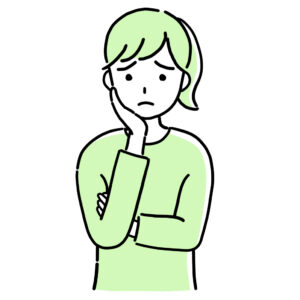
ネットの操作が苦手な私でもできるかな・・・。
大丈夫!
ここでは誰でもわかるように解説しているので、簡単にできてしまうよ!

手続きに必要なもの
- 本人確認書類
- メールアドレス
たったのこれだけの準備で口座が解説できてしまいます。
面倒な書類の郵送などは一切ナシ!
さらに、無料で口座開設ができるから安心。

では、口座開設の方法を説明していきます。
口座開設する手順
口座開設をする手順は以下の流れになります。
- ビットフライヤーの公式サイトにアクセス
- アカウントを作成 パスワードを設定する
- 利用規約を確認し、同意する
- 二段階認証の設定
- 基本情報の入力
- 個人情報の入力
STEP1:ビットフライヤーの公式サイトにアクセス
ビットフライヤーの公式サイトにアクセスします。
公式サイトを開いたら、メールアドレスを入力して【登録】をタップ。

アカウントを作成 パスワードを設定する
【登録】をタップすると次のような画面になります。
この画面になったら先ほど入力したメールアドレス宛にメールが届いているので
そのメールを確認しましょう。
アカウント作成のためのリンクが貼られているので
そちらをタップします。


すると、パスワードの設定画面になるので任意のパスワードを設定しましょう。
こちらはログインで使用するものになります。
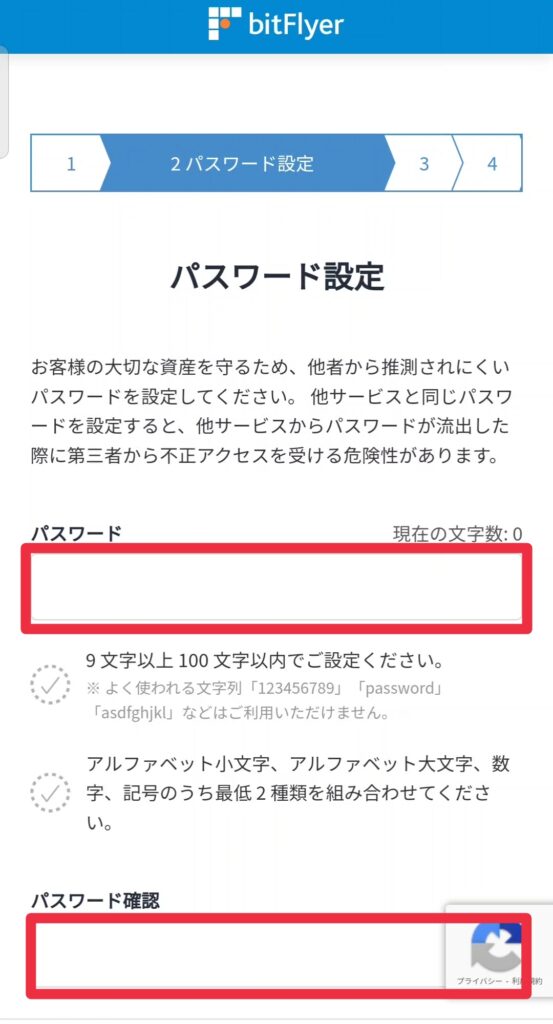
利用規約を確認し、同意する
利用規約の確認画面になるので内容を確認し
それぞれチェックを付けて【同意する】をタップしましょう。
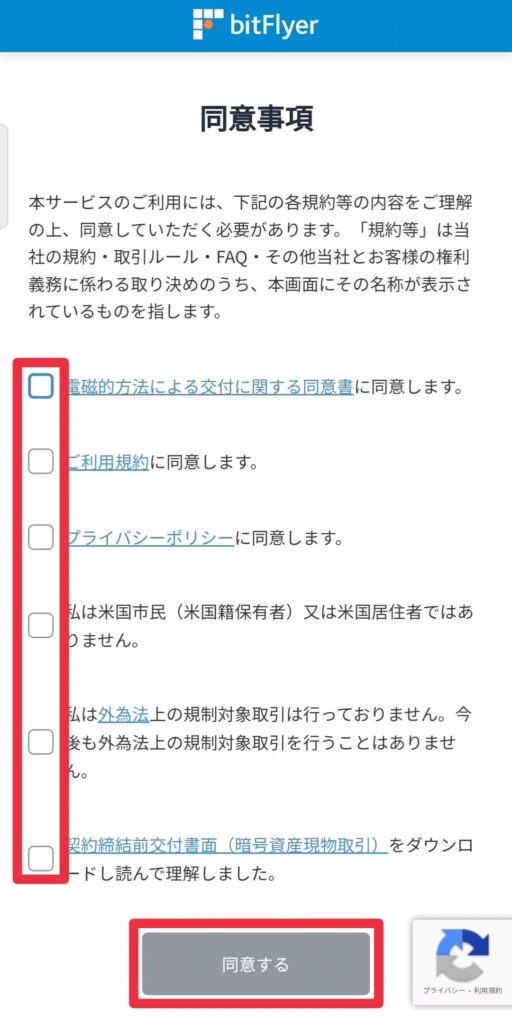
二段階認証の設定
次に二段階認証の設定をします。
ちょこっとメモ
二段階認証とは・・・
何か手続きをする際にパスワードとは別にもう1つ本人確認の方法を設定し、二段階で確認すること。
今回はスムーズに登録を進めることができる【 携帯電話の SMS で受取る 】方法でご案内します。
【携帯電話のSMSで受取る】をタップすると次の画面になるので
電話番号を入力し、【次へ】をタップします。
すると、確認コードが送られてくるのでそのコードを入力し
【認証する】をタップします。



注意ポイント
二段階認証について、ビットフライヤーでは「認証アプリを使う」が推奨されています。
ですが、口座開設が終わったあとでも二段階認証についてはいつでも変更ができるので、どちらにするか後からじっくり考えることができるのでご安心ください。
続いて、二段階認証を「いつ」実行するかの設定になります。
特に不都合がなければ、ログイン時についても設定しておきましょう。

設定をされる方は「ログイン時」にチェックを付けて
【設定する】をタップします。
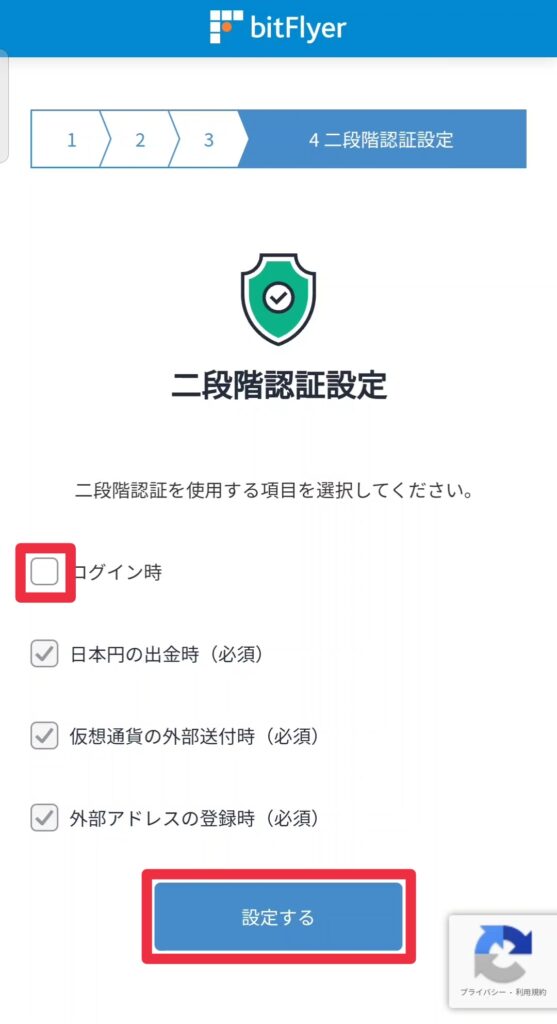
ちなみにこちらも後から変更できるので、今は深く悩まなくても大丈夫です。
基本情報の入力
【ご本人確認の手続きをする】をタップして
【入力する】をタップします。


ここから氏名や住所などの基本情報を入力します。
入力する際は、本人確認書類と同じ内容であるかどうか注意しましょう。
町名・番地や建物名・部屋番号など入力漏れがあると
口座開設できない場合があるのでご注意ください!




入力内容確認の画面になるので、もう一度入力ミスや漏れがないか確認しましょう。
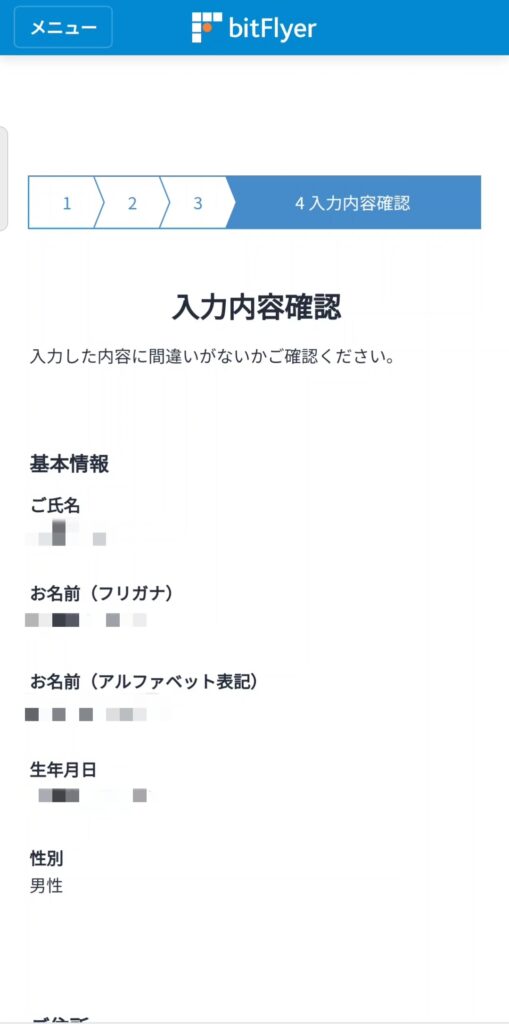
これで、ご本人様情報の登録が終わりました。
【続けて取引目的等を入力する】をタップします。

取引目的等の確認
続いて、取引目的等の確認について登録をします。
ちょこっとメモ
取引目的等の確認とは・・・
この口座をどんな目的で使用するかというのを示すもので、銀行口座なども含めて口座開設の際は必須の登録です。

言われてみると、銀行の口座開設でもやったことがあるわね。
「外国の重要な公人や親族」、「ご職業」、「年収・金融資産」についてそれぞれ回答をして
進めていきます。



下へ進み「お取引の目的」の中から"口座を開設する目的"で当てはまるものを選びます。(複数回答可能)
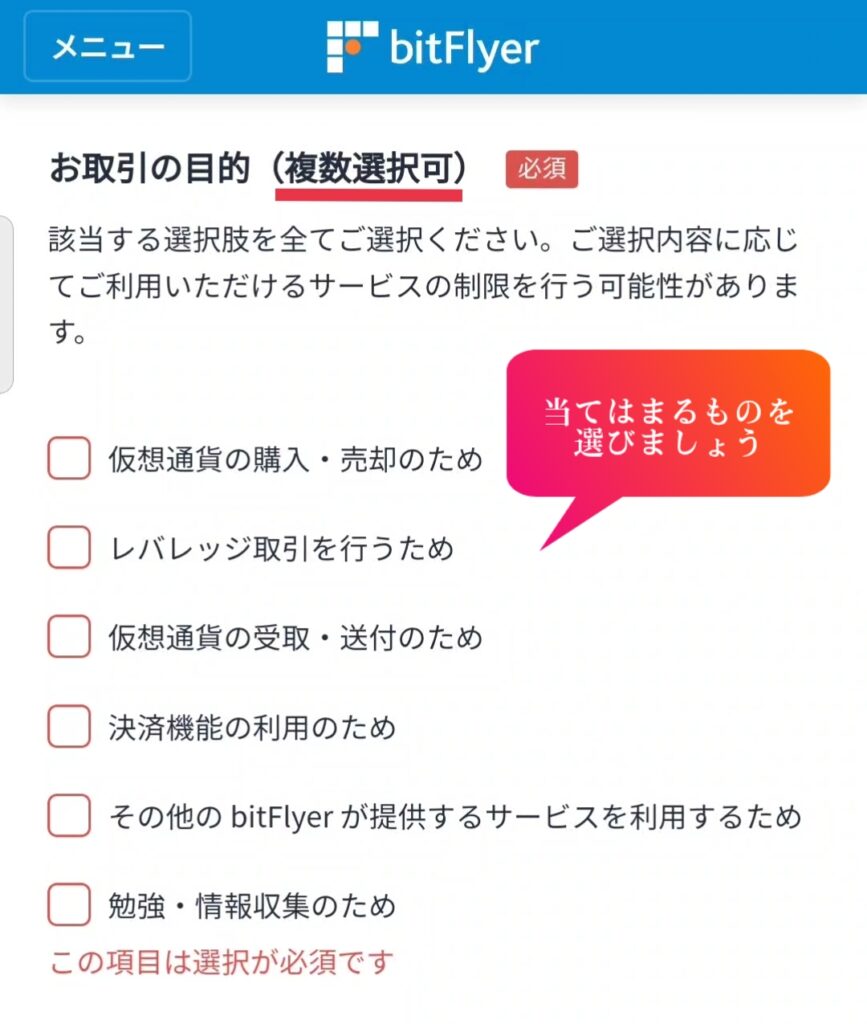
次に「投資経験」の中から”今まで利用したことのある商品やサービス”を選びます。
もし今回が全くの初めてという方は【投資経験無し】を選び【次へ】をタップします。
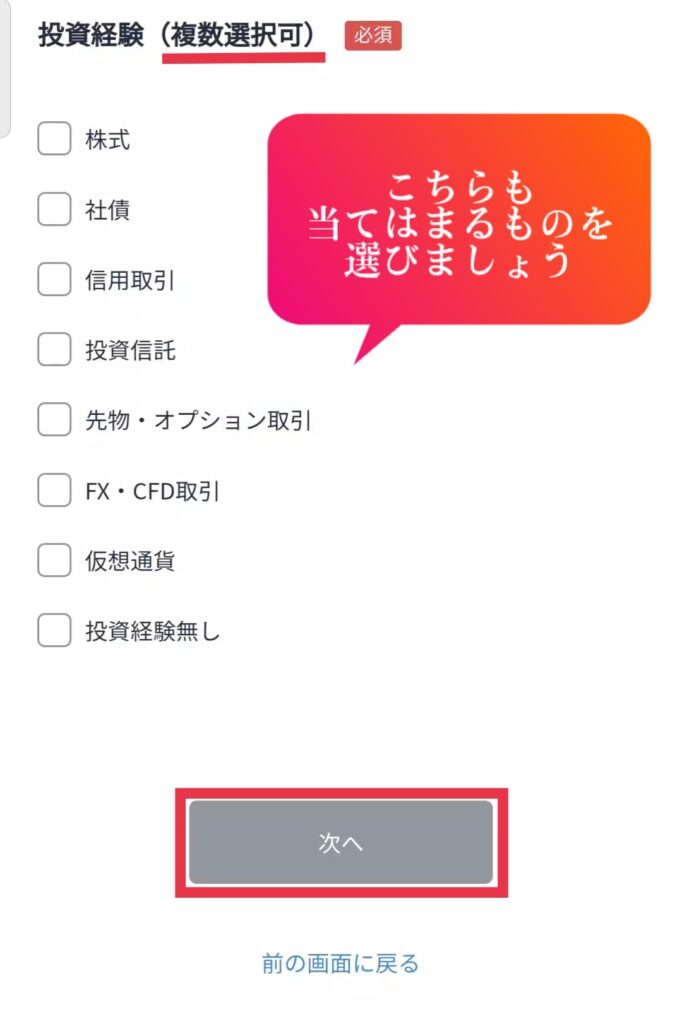
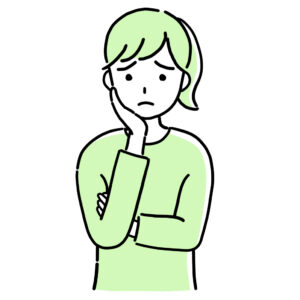
でも、投資経験がなかったり職業や年収によっては
口座が開設できないことってあるのかな・・・?
そんなことはないので大丈夫!
原則、成人してる方であれば口座開設できるので安心してください。
逆に嘘の情報を入力する方が問題になってしまうので、正直に回答しましょう!

続いて「当社サービスへのご登録の経緯」、「内部者登録」について回答します。


ちょこっとメモ
内部者とは・・・
仮想通貨の開発をする団体に所属していたり関係する立場の人やその家族で、取引の判断に著しい影響を与える情報を取得できる人かどうかというものです。
「仮想通貨に内部から関わっている人は値上がり値下がりの情報が一般の人たちより早く得られるので、ズルしちゃダメですよ」
ということですね。

取引目的等について、ここまで入力した内容の確認画面になるので
入力ミスがないか確認しましょう。
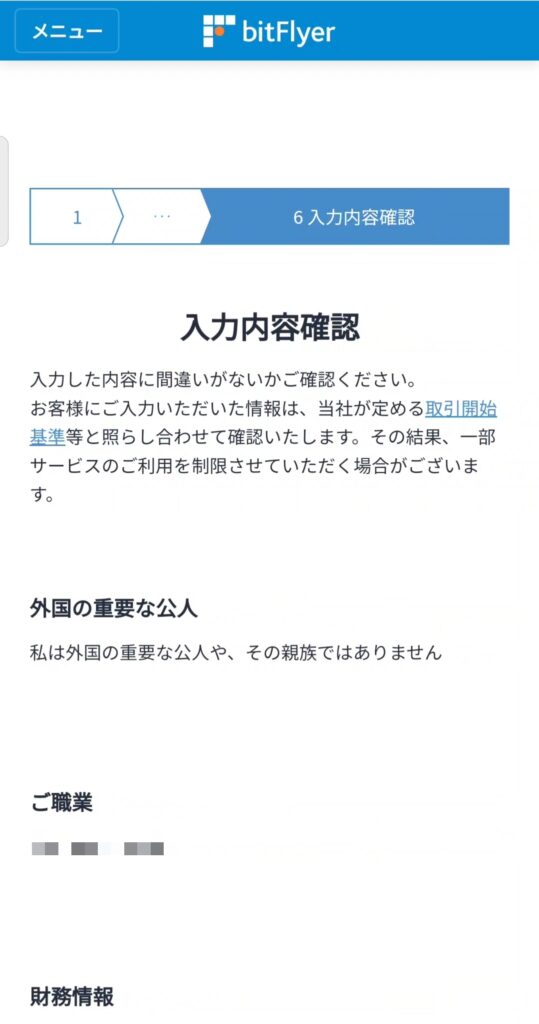
これで「取引目的等の確認」が完了しました。
続いて【続けてご本人確認資料を提出する】をタップします。
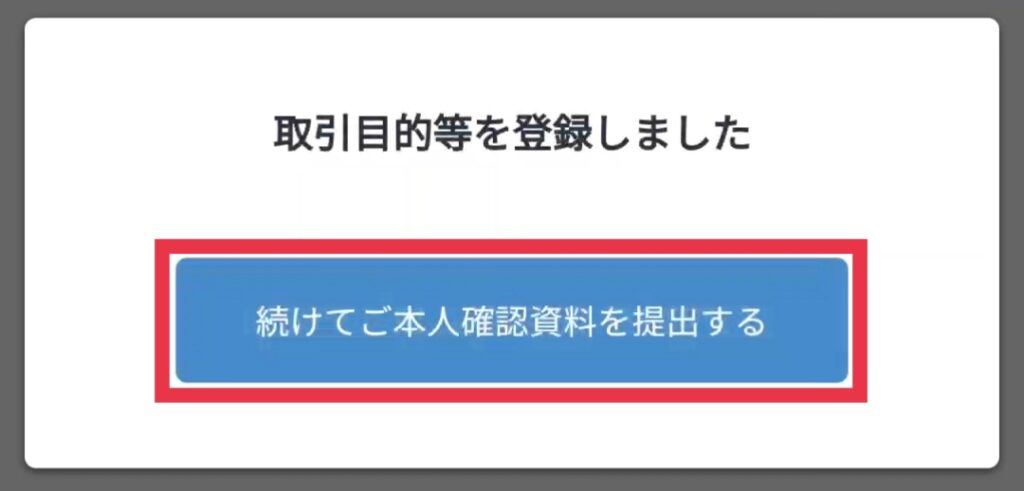
本人確認資料の提出
最後に本人確認資料の提出をします。
【クイック本人確認】ならその場で簡単に手続きをスマホで完結させる事ができるので
オススメです!
※ただし、以下に該当する方は「対面での本人確認」になります。
- パスポートしか持っていないという方(運転免許証・マイナンバーカード・在留カードのみ対応しているため)
- スマホがないという方(スマホのカメラ機能が必要なため)
ここでは【クイック本人確認】で「運転免許証」を使用したケースで説明していきます。
先ほど入力した個人情報が表示されるため
本人確認資料と一致しているか確認しましょう。
問題がなければ次に進めていきましょう。



ここでカメラモードに切り替わりますが
カメラへのアクセスを求めるメッセージが表示されると思うので
【許可】をしましょう。
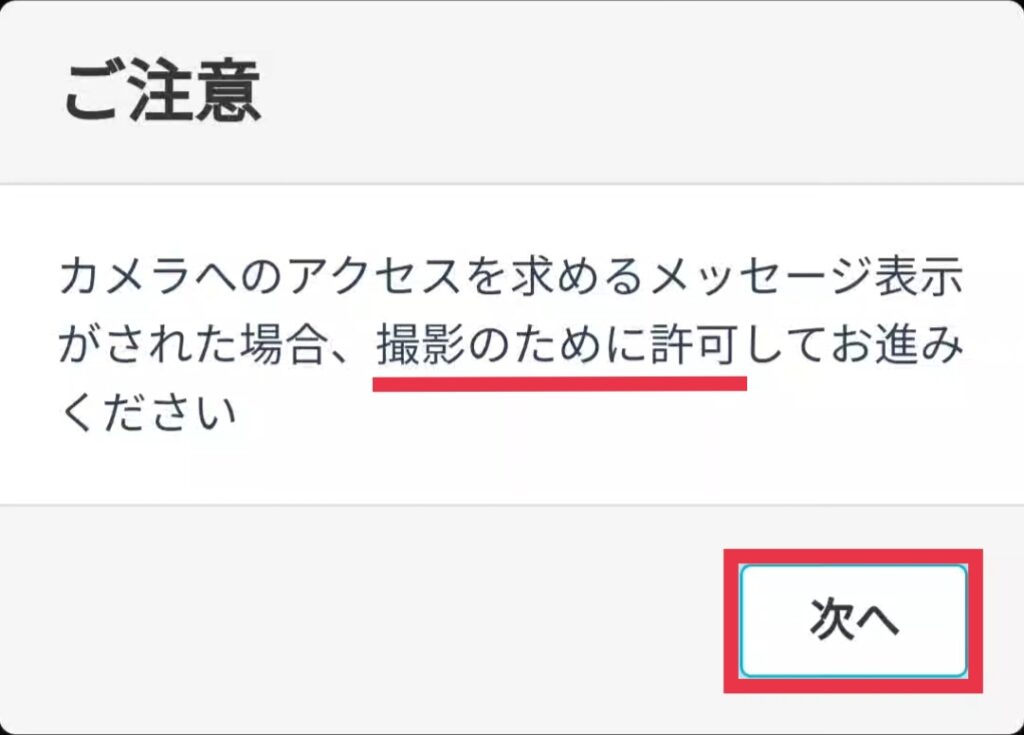
すると、カメラモードに切り替わるので
まずは撮影方法の説明を確認しましょう。
確認ができたら【撮影開始】をタップして、指示に従って撮影を開始します。
順番に指示通りに撮影していきましょう。





これで、本人確認の手続きは以上になります。
【ホームに戻る】をタップしましょう。
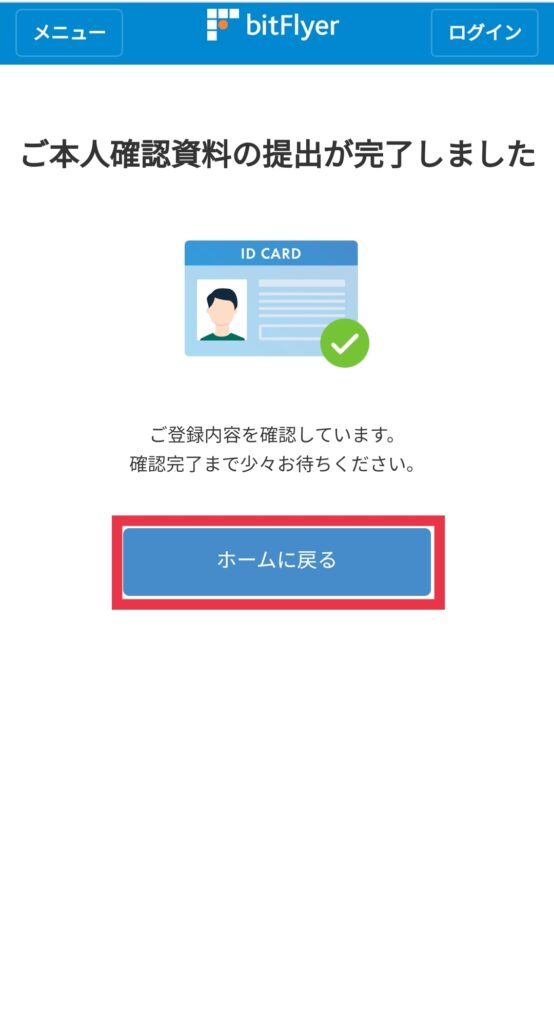
口座開設完了メールが届く
ホーム画面に移動したら下のアカウント情報の欄を確認してみましょう。
「ご本人情報のご登録 → 入力完了」
「ご本人確認資料のご提出 → 承認待ち」
というように表示されるかと思います。
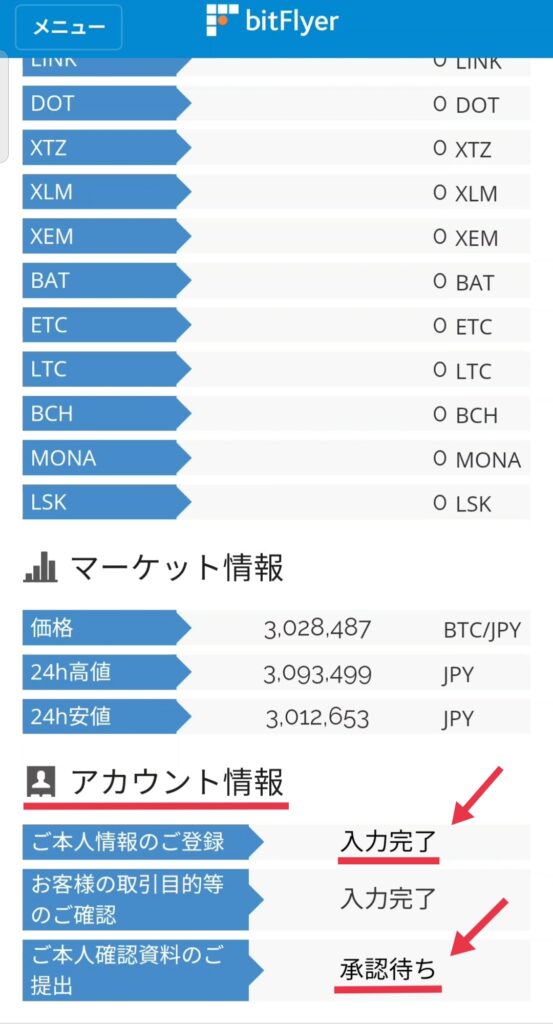
審査が完了すると次のようなメールが届きます。
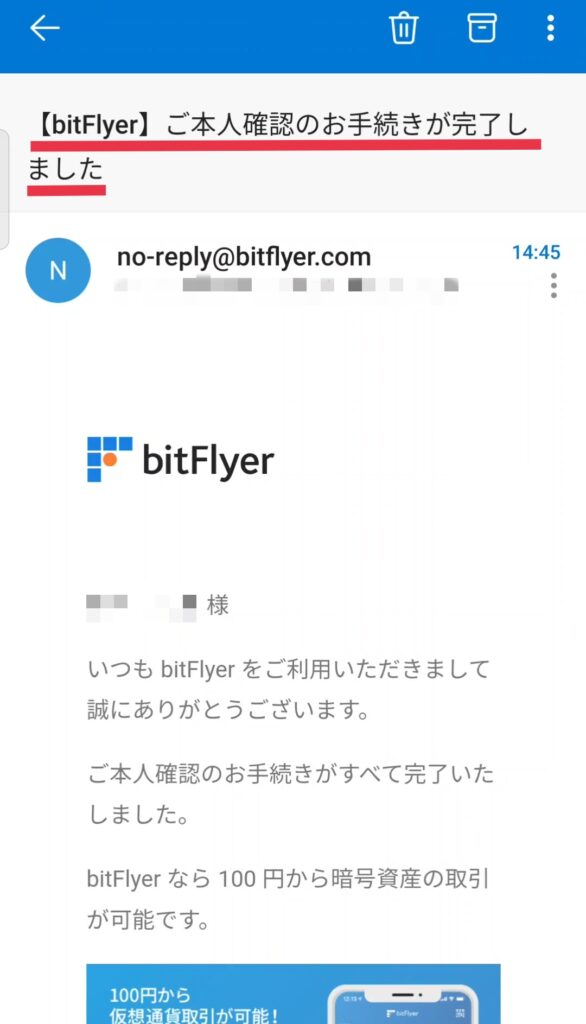
ちなみに今回の口座開設では、5〜6分でメールが届いたので
混雑していなければかなり早いみたいですね。

「ご本人確認のお手続きが完了しました」というメールが届いたら
再度、ホーム画面を確認してみると
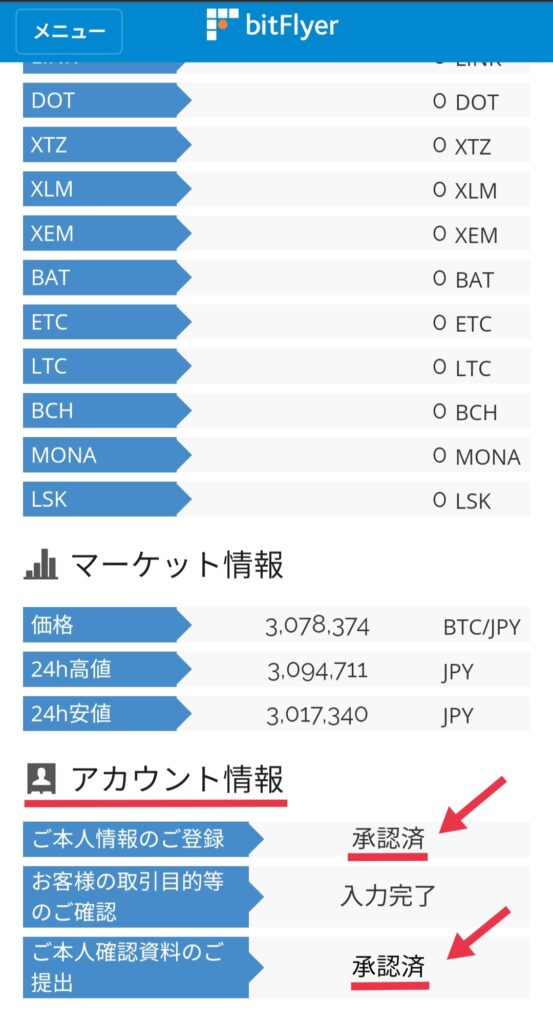
「ご本人情報のご登録 → 承認済」
「ご本人確認資料のご提出 → 承認済」
となっているのがわかります。
これにて、口座開設は以上となります。
まとめ
この記事では「ビットフライヤー口座開設の方法」について解説させていただきました。

これで私も仮想通貨デビューできた・・・!
まずは口座開設おめでとうございます!
今度は入金をしてみて、徐々に慣れていきましょう。

いつ買い時のチャンスが来るかわからないので
いつでも行動がすぐ起こせるように、少額でも大丈夫なので
今度は入金をしてみましょう。
解説は以上になります。最後までお付き合いいただきありがとうございました。